Az időjárás megtekintése Windows 10 számítógépen

Ha Windows 10-et használ, használhatja az alábbi asztali időjárás-ellenőrző alkalmazásokat, mivel ezek részletesebb információkat nyújtanak, mint a Google.

Az időjárás leggyorsabb módja a Google keresése. Egy gyors kereséssel óráról órára összefoglalót kap a hőmérsékletről, csapadékról és páratartalomról a világ bármely pontján. Ha azonban Windows 10-et használ, az alábbi alkalmazások egyikével ellenőrizheti az időjárást az asztalon, mivel ezek részletesebb információkat szolgáltatnak, mint a Google.
1. A Windows 10 alapértelmezett időjárás-alkalmazása
A Windows 10 alapértelmezett Időjárás alkalmazás az operációs rendszerrel együtt érkezik, és minden verzióval frissül. Közvetlenül a Start menüből érheti el.
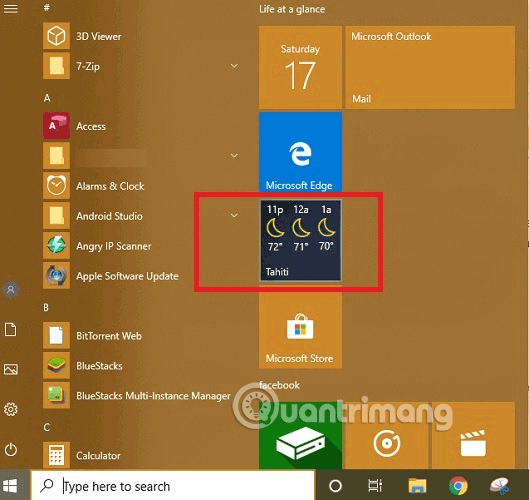
Írja be a helyet a kereső menübe, és rengeteg időjárással kapcsolatos információt kaphat, mint például a hőmérséklet, a szél sebessége, a látási viszonyok, a légköri nyomás, a páratartalom.
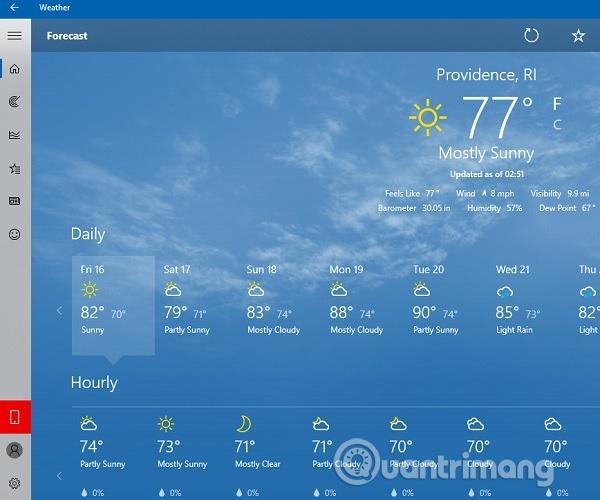
A részletes összefoglalók az óránkénti frissítésektől, a csapadéktrendektől, a zivatar-előrejelzésektől, az ultraibolya indextől, a holdkelési és holdnyugta időpontoktól és a holdfázisoktól terjednek.
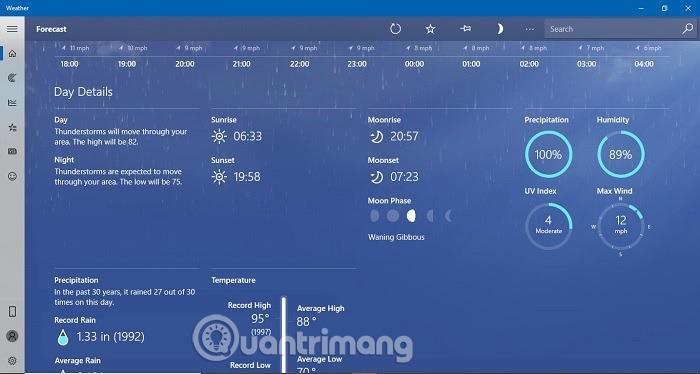
A műholdjelentésekkel, a radaros időjárás-előrejelzésekkel és a felhőtakaróval még jobb lesz.
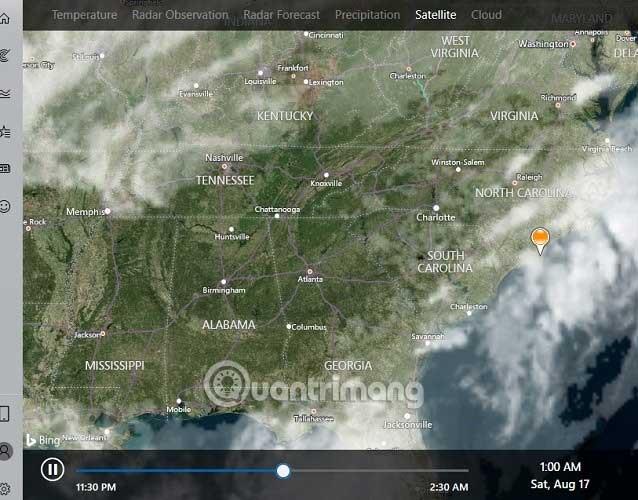
A történelmi időjárási minták, a havas napok és a csapadék trendek az alkalmazás egyéb funkciói közé tartoznak.
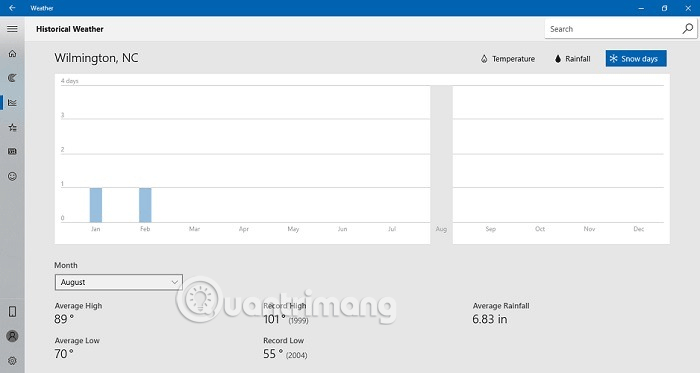
Mivel a Microsoft beépített időjárás-alkalmazása teljesen ingyenesen használható, erősen ajánlott, és egyben a cég egyik legjobb asztali eszköze.
2. WeatherBug
A Windows-alkalmazás nyomán a WeatherBug nagyra értékeli a részletekre való abszolút odafigyelést. Ez az alkalmazás kompakt, és nem foglal sok helyet a számítógépen (csak 2,8 MB). Ennek ellenére továbbra is hasznos időjárási információkkal szolgál.
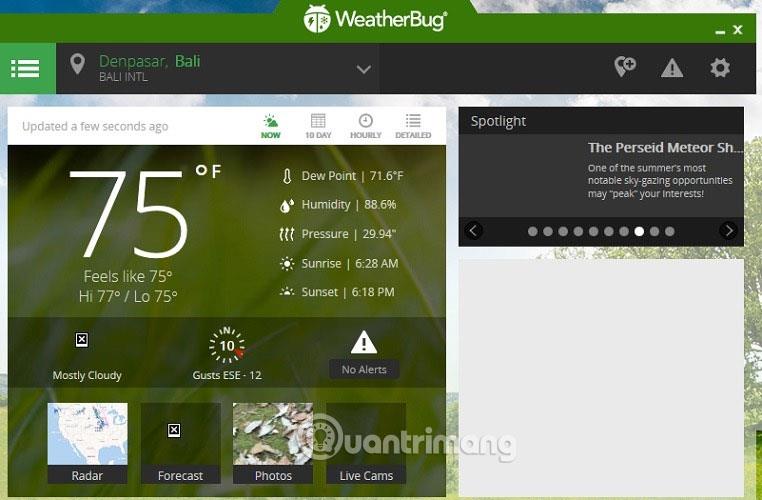
A 10 napos és óránkénti időjárás-előrejelzések, hőmérséklet-, páratartalom-, nyomásadatok mellett élő kameranézetet is kap, így a kamera élő időjárási hírfolyama alapján tervezheti meg utazását.
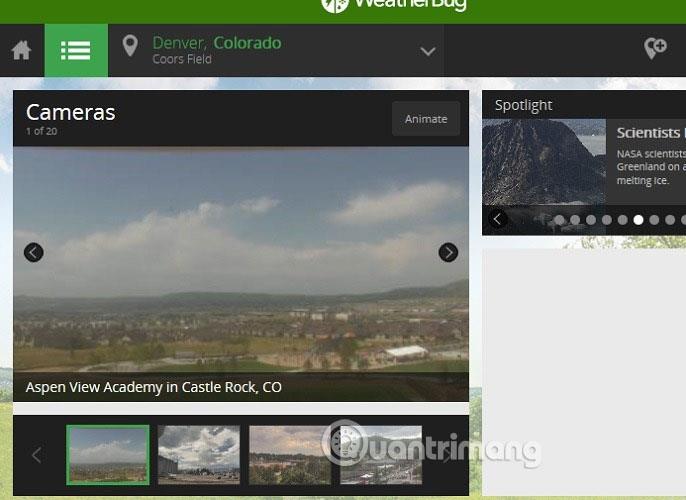
Ezenkívül az alkalmazásban megtalálható a Maps is, amely további információkat nyújt az allergiákról, a szárazságról, az influenzáról, valamint a leopárdok és a villámlás nyomon követéséről.
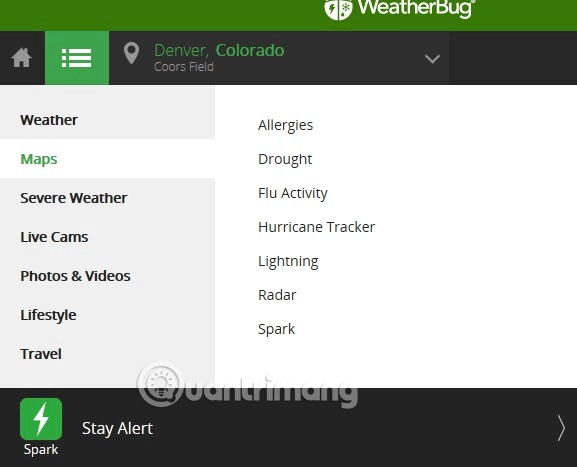
Nyilvánvaló, hogy a WeatherBug egy nagyszerű időjárási alkalmazás, és továbbra is ingyenesen használható.
3. 8 bites időjárás
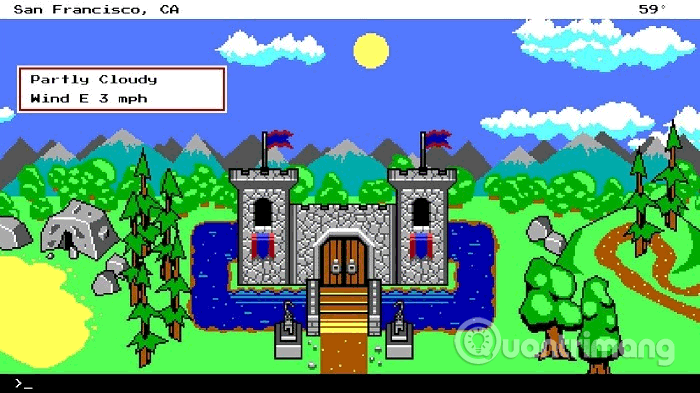
A videojátékok szerelmesei imádni fogják ezt az időjárási alkalmazást. A 8 bites Weather az ikonikus videojáték-vászon segítségével pontos és folyamatosan frissített időjárási információkat nyújt.
4. Előrejelzés
Ha meg szeretné változtatni a Windows 10 alapértelmezett alkalmazásait, használhatja az előrejelzést, amely nagyon hasonlónak tűnik. A Microsoft Store-ban mindössze 1,49 USB-ért megvásárolható alkalmazás kidolgozottabb diagramokat kínál, amelyek pontosan rögzítik az időjárási istenek "hangulatát".
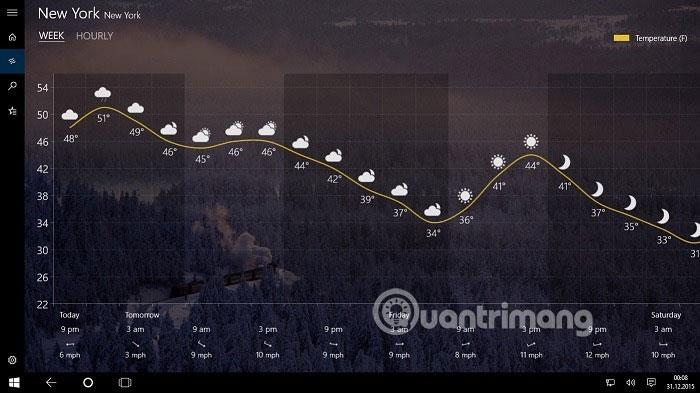
Nem csak egy kicsit részletesebb információkat kap, mint az alapértelmezett Windows-alkalmazás, hanem több téma közül is választhat. Csak azért, mert kint borongós az idő, még nem jelenti azt, hogy a számítógépes témája is komor.
A Kioszk mód a Windows 10 rendszeren egy olyan mód, amelynél csak 1 alkalmazás használható, vagy csak 1 webhely érhető el vendégfelhasználókkal.
Ez az útmutató bemutatja, hogyan módosíthatja vagy állíthatja vissza a Camera Roll mappa alapértelmezett helyét a Windows 10 rendszerben.
A hosts fájl szerkesztése azt eredményezheti, hogy nem tud hozzáférni az internethez, ha a fájl nincs megfelelően módosítva. A következő cikk a hosts fájl szerkesztését mutatja be a Windows 10 rendszerben.
A fotók méretének és kapacitásának csökkentésével könnyebben megoszthatja vagy elküldheti őket bárkinek. Különösen a Windows 10 rendszeren néhány egyszerű lépéssel csoportosan átméretezheti a fényképeket.
Ha biztonsági vagy adatvédelmi okokból nem kell megjelenítenie a nemrég felkeresett elemeket és helyeket, egyszerűen kikapcsolhatja.
A Microsoft nemrég adta ki a Windows 10 évfordulós frissítését számos fejlesztéssel és új funkcióval. Ebben az új frissítésben sok változást fog látni. A Windows Ink ceruza támogatásától a Microsoft Edge böngészőbővítmény támogatásáig a Start menü és a Cortana is jelentősen fejlődött.
Egy hely számos művelet vezérléséhez közvetlenül a tálcán.
Windows 10 rendszeren letölthet és telepíthet csoportházirend-sablonokat a Microsoft Edge beállításainak kezeléséhez, és ez az útmutató bemutatja a folyamatot.
A Sötét mód a Windows 10 sötét hátterű felülete, amely segít a számítógépnek energiatakarékosságban, és csökkenti a felhasználó szemére gyakorolt hatást.
A tálcán korlátozott hely áll rendelkezésre, és ha rendszeresen több alkalmazással dolgozik, gyorsan elfogyhat a több kedvenc alkalmazás rögzítéséhez szükséges hely.









